虚拟子账户V3版使用手册

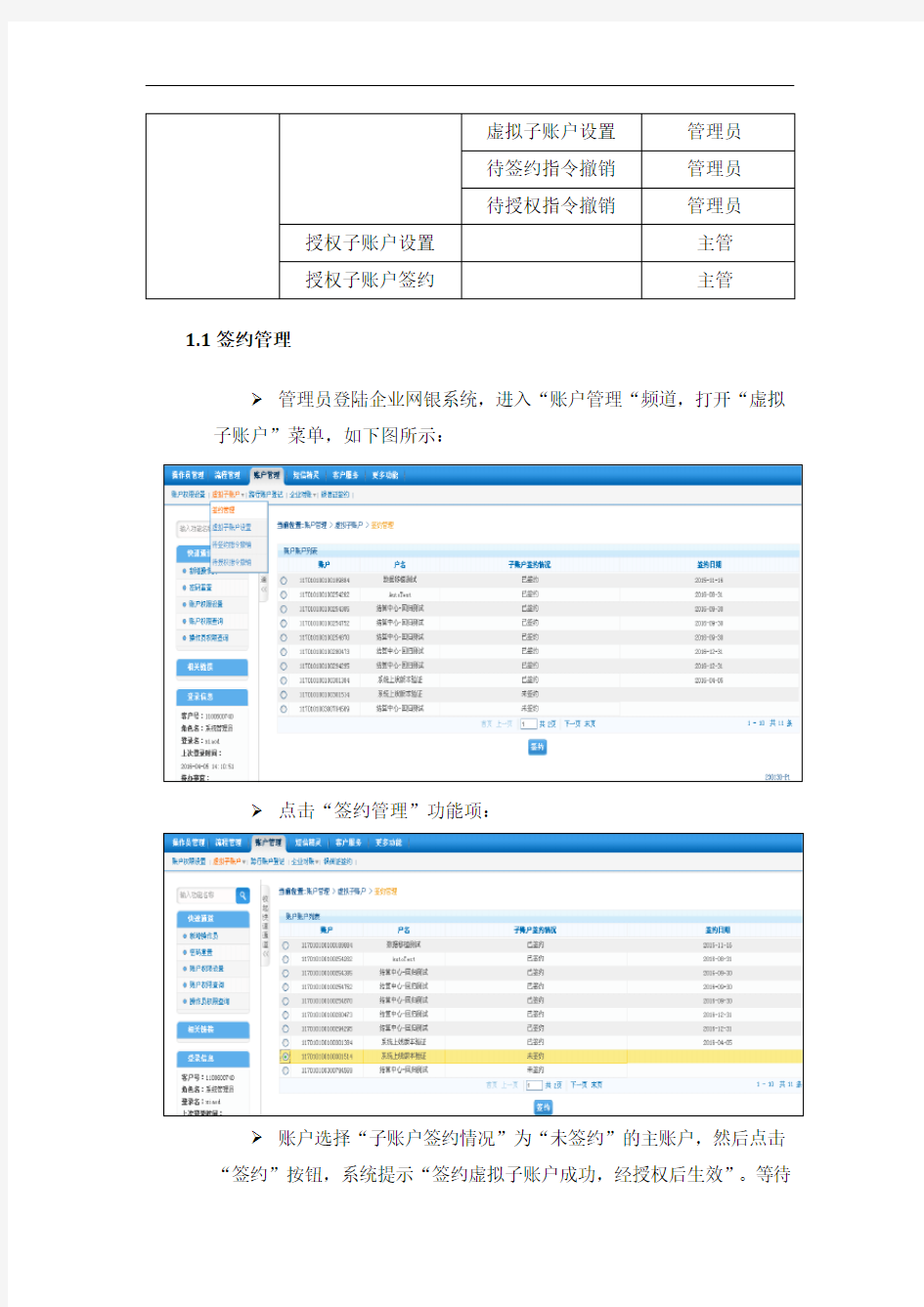
八、虚拟子账户
虚拟子账户是企业网上银行为企业客户提供的账户记账信息分类管理功能。
企业客户可以通过本行的企业网上银行系统为账户设定从010000-999989最多共近一百万个虚拟子账户,原已新增4位序号有效状态的虚拟子账户仍保留使用,但不可进行新增,新增只能为6位序号虚拟子账户。
账户设定成功后企业可以操纵不同的子账户实现资金的转入与转出,网上银行提供自动区分每笔转入与转出资金及流水归属相应的虚拟子账户的功能,网银与柜面均支持子账户的查询与资金转出功能。
企业可以使用管理员和主管角色自行为企业自身的账户签约虚拟子账户业务,设定若干个虚拟子账户,并对操作员的虚拟子账户权限进行管理。虚拟子账户增加成功后,经办、复核和授权人员就能够登录企业网上银行系统对虚拟子账户的实际应用进行操作了。
1账户管理
管理员通过该模块对虚拟子账户进行签约、增加、修改、删除、查询的操作,管理员通过该模块的所有设置都必须要主管授权后才能生效。
频道功能子功能使用角色账户管理虚拟子账户签约管理管理员
1.1签约管理
管理员登陆企业网银系统,进入“账户管理“频道,打开“虚拟子账户”菜单,如下图所示:
点击“签约管理”功能项:
账户选择“子账户签约情况”为“未签约”的主账户,然后点击“签约”按钮,系统提示“签约虚拟子账户成功,经授权后生效”。等待
主管授权。
1.2授权子账户签约
管理员签约虚拟子账户后,必须由主管授权生效。主管进入“账户管理”
频道:
点击“授权子账户签约”功能项:
选择需要授权的主账户,点击“授权”按钮,再次点击“确认”后,授权成功,该主账户签约虚拟子账户业务成功。
只有签约成功的主账户才可办理虚拟子账户的新增业务。
签约成功后系统自动新增户名分别为“待清分子账户”和“默认子账户”,序号分别为“999998”和“999999”的子账户。其中待清分子账户只在柜面渠道进行账务处理,默认子账户主要用于主账户未出入账时,未指定具体子账户,如只输入18位结算账户账号进行的收付款等业务时,完成同步记账,保证主账户资金变动和子账户间资金变动同步性,从而提升子账户记账统计的准确性和完整性。企业网上银行渠道仅支持对待清
分子账户和默认子账户的明细查询,以及默认子账户在主账户出入账时
产生的同步记账流水的账务调整。
注意事项:待清分子账户和默认子账户的销户仅支持柜面渠道办理。在柜面办理“解除签约”业务时,系统联动将待清分子账户和默认子账户
进行删除处理。
1.3待签约指令撤销
对管理员生成主管还未授权的子账户签约指令,管理员可以通过该功能进行撤销。
管理员进入“账户管理”频道,打开“虚拟子账户”菜单,点击“待授权签约指令撤销”功能项:
选择要撤销的指令,点击“撤销”按钮,指令撤销成功。
1.4虚拟子账户设置
管理员登录企业网上银行系统,进入“账户管理”频道,打开“虚拟子账户”菜单:
点击“虚拟子账户设置”功能项:
◆选择主账号:该下拉菜单列出了企业所有可以用来进行虚拟子账户设置
的主账号。企业网上银行只允许企业本身的已办理过子账户签约的活期人民币账户设置虚拟子账户,而对授权账户或者外币账户不允许作为虚拟子账户的主账号。
◆查看虚拟子账户:选择主账号后,点击该按钮,下方列表列出该主账号
下所有已经生效的虚拟子账户详细信息。
◆账户详细列表中列出了该主账号下所有有效的虚拟子账户信息。管理员
可以通过点击“修改虚拟子账户”或者“删除虚拟子账户”按钮对选中的虚拟子账户进行改、删的操作,主管授权后生效。如果要新增虚拟子账户,点击“增加虚拟子账户”按钮。另外,如需将子账户账户信息导出,则需点击“导出虚拟子账户列表”按钮完成。
子账户序号中输入从010000~999989的数字未被使用过的6位子账户序号均可。名称输入子账户的别称。计息标志如果选择“计息”,还需要输入计息利率值,利率值允许小数点后4位,是否允许透支如果选择“否”,子账户余额不允许为负数,如果选择“是”,则需对“透支额度”栏进行设置,子账户余额允许为负数,预算标志选择“否”,表示该子账户不进行预算控制,预算标志选择“是”,需分别对“预算额度”和“循环周期”
栏进行设置,其中透支额度和预算额度赋值均不能为负数。点击“增加”,虚拟子账户增加成功,等待主管授权生效。
1.5授权子账户设置
管理员增加虚拟子账户后,必须由主管授权生效。主管进入“账户管理”
频道:
点击“授权子账户设置”功能项:
选择需要授权的子账户,点击“授权”按钮,再次点击“签名”后,授权成功,该虚拟子账户正式生效。
1.6待授权指令撤销
对管理员生成主管还未授权的子账户管理指令(包括增、改、删),管理员可以通过该功能进行撤销。
管理员进入“账户管理”频道,打开“虚拟子账户”菜单,点击“待授权指令撤销”功能项:
选择要撤销的指令,点击“撤销”按钮,指令撤销成功。
2操作员管理
管理员通过该模块设置操作员的虚拟子账户权限,管理员通过该模块的所有设置都必须要主管授权后才能生效。
频道功能子功能使用角色
操作权限设置虚拟子账户权限管理员
操作员管理
授权权限主管
2.1虚拟子账户权限
该功能与操作权限设置中的“查询及转账权限”设置功能相似。但在此功能中设置的权限只适用于虚拟子账户。操作员对主账户没有权限时,此处可以设置虚拟子账户的权限,但前提该主账户有相关权限,否则实际业务中将提示错误。
2.2授权权限
管理员设置虚拟子账户权限后,必须由主管授权生效。主管进入“操作员管理”频道:
点击“授权权限”功能项:
选择需要授权的权限,点击“权限授权”按钮,授权成功。
3虚拟子账户查询
操作员可以通过虚拟子账户查询模块对子账户余额、子账户交易流水进行查询。
频道功能子功能使用角色
3.1交易明细查询
该功能与账户查询中的交易明细查询功能相似,但该处查询的是虚拟子账户的交易明细。包含子账户出入账明细、子账户内部转账明细、子账户计息和子账户账务调整明细。子账户的明细也能够下载下来当对账单使用。
选择虚拟子账户频道下“交易明细查询”,分别选择需查询的主账户和子账户,完成对指定子账户交易明细的查询,不支持使用主账户查询所有
子账户交易明细:
子账户交易明细查询起始时间与系统时间间隔不能超过366天。
3.2余额查询
该功能与账户查询中的活期账户查询功能相似。但该处查询的是虚拟子账户的余额。由于虚拟子账户是在对主账户进行的一些归类统计,所以虚拟子账户的余额可能是负数,而且所有虚拟子账户余额之和可能和主账户并不相同,这不影响虚拟子账户的使用。
4虚拟子账户支付
虚拟子账户支付主要完成虚拟子账户对公付款、子账户费用管理、虚拟子账户内部转账、子账户计息、虚拟账务调整的功能,同时提供查询指令等辅助功能。
频道功能子功能使用角色
虚拟子账户
虚拟子
账户支付
子账户对公付款经办
子账户费用管理经办
子账户内部转账经办
子账户批量付款经办
子账户计息经办
虚拟账务调整经办
4.1子账户对公付款
经办通过子账户对公付款功能完成虚拟子账户的对外付款。 经办点击“子账户对公付款”功能项:
注意页面操作提示:
如果您的账户不在可付款账户列表中,有以下两种原因:
1、您所登录的操作员没有该主账户下的子账户支付权限,请您使用管理员登录后对该操作员进行权限设置。
2、您的账户尚未开通虚拟子账户,请您使用管理员登录后在该账户下开通虚拟子账户。
选择要进行支付的子账户的主账户,点击“下一步”按钮:
◆付款子账户为主账号下属的该操作员能够操作的所有子账号。经办根据
指令的实际情况进行选择。
◆子账户余额根据所选的付款子账号实时返回。
◆该页面的其他要素和对公付款相同。
4.2子账户费用管理
经办通过子账户费用管理功能完成虚拟子账户的费用管理。
经办点击“子账户费用管理”功能项:
注意页面操作提示:
如果您的账户不在可付款账户列表中,有以下两种原因:
1、您所登录的操作员没有该主账户下的子账户费用管理权限,请您使用管理员登录后对该操作员进行权限设置。
2、您的账户尚未开通虚拟子账户,请您使用管理员登录后在该账户下开通虚拟子账户。
选择要进行付款的子账户的主账户,点击“下一步”按钮:
◆付款子账户为主账号下属的该操作员能够操作的所有子账号。经办根据
指令的实际情况选择。
◆子账户余额根据所选的付款子账号实时返回。
◆该页面的其他要素和费用管理相同。
4.3子账户内部转账
经办通过该功能在虚拟子账户内部进行资金调拨。由于是虚拟资金,因此进行虚拟内部转账不影响主账户的资金情况,只对子账号的账面金额发生影响。
经办点击“子账户内部转账”功能项:
选择要操作的主账号,再选择要转出的虚拟子账号,点击“下一步”按钮:
选择收款的子账号,填写金额、用途及备注,选择下一处理人后,点击“提交”按钮,指令生成成功。付款的子账号转账金额可以大于其子账
户余额。
4.4 子账户批量付款
为了确保批量指令处理的准确度和效率,每笔批量指令最多可包括100条支付指令或者费用指令。
经办人员点击“子账户批量付款”后,选择“批量支付”页面显示如下:
经办人员先输入虚拟子账户支付指令标题,然后点击“浏览”按键,导入通过本行提供的“预处理软件”制作好的批量指令表单,选择好字段分隔符以及期望转账日期。
点击“上传批量文件”,显示页面如下:
经办人员点击“子账户批量付款”后,选择“批量费用”页面显示如下:
经办人员先输入虚拟子账户费用指令标题,然后点击“浏览”按键,导入通过本行提供的“预处理软件”制作好的批量指令表单,选择好字段分隔符以及期望转账日期。
点击“上传批量文件”,页面显示如下:
◆如果对公付款指令是转入本行个人账户,本行将自动检验账户和户
名是否匹配。
4.5 子账户计息
经办通过子账户计息功能完成虚拟子账户的计息。
经办点击“子账户计息”功能项:
点击“选择利息分配”,页面显示如下:
点击“提交”,利率分配指令生成成功。
另外,“全部利息分配”功能项,表示对主账户下所有子账户进行利息分配,操作步骤“选择利息分配”步骤相同。
4.6虚拟账务调整
对于因企业业务发展要求,在出入账时仅使用主账户进行出入账的业务,所产生的流水信息系统会同步完成子账户的记账处理,具体登记在该主账户下户名为“默认子账户”,序号为“999999”的子账户中,以保证子账户与主账户间记账的同步性和完整性,从而提高子账户作为企业分户记账管理工具的数据准确性和可靠性。
在完成同步记账后,如需要将该笔默认子账户流水信息统计到某个指定虚拟
子账户上,可以使用该功能对默认子账户流水进行调整。该调整只针对子账户,对主账户上的流水没有影响,也不影响主账户的实际金额和实际流水。
经办点击“虚拟账务调整”功能项:
该页面列出主账户下户名为默认子账户,序号为999999的子账户所有可以被调整的流水。经办可以通过设定查询范围查询到更大范围内需
要调整的默认子账户流水。在查询结果中选择需要调整的流水,再选
择要调入的子账户序号,点击“提交”,虚拟账务调整指令生成成功,
等待授权后生效。
高清虚拟演播室系统介绍
X-VS高清虚拟演播室系统介绍 X-VS高清三维虚拟场景解决方案使虚拟演播室系统去除了烦琐的硬件配置和大规模的数据运算,凭借简单的设置和直观的用户界面,使之成为一套功能强大的广播电视节目制作工具。只要利用摄影棚中的一小部分空间搭配绿色或蓝色背景,加上摄影灯光,把人物拍下,通过系统集成的色键器,对摄像机获得的信号与虚拟演播室系统信号进行处理,即可实现演播主体与虚拟场景的合成。从此,不再受狭小空间和景物的限制,使用X-VS高清无轨虚拟演播室系统,充分发挥您的想象力和创造力,便可满足任何电视节目现场直播、后期制作及应用的需要。 随着计算机网络、通讯技术的极速发展,虚拟演播室的更新步伐不断迈进,节目的制作水平和信号质量不断提高,X-VS高清虚拟演播室系统本着"简捷至上"的设计宗旨,充分体现系统的技术先进性、功能完整性、经济实用性、运行可靠性、操作灵活性及系统扩展性,不仅能满足现阶段的需要,同时确保系统在今后相当长一段时间内具有先进性并留有扩展余地。在设计方案的过程中,首先考虑到系统要满足演播室现行技术要求,及其应用领域,同时又符合当今虚拟化的趋势,我们遵循以下几个原则: X-VS高清虚拟演播室系统在国外虚拟软件的基础上开发而来的操作系统,公司对国内市场进行长时间的调研,针对国内用户的操作使用习惯,市场行情和各地的经济条件,专为国内广大广电用户的应用而设计。能在满足大家的要求的同时,不改变用户的操作使用习惯,不影响用户现有的演播室系统,就能简单实现三维虚拟演播室的功能。系统能自动识别前端设备的格式,无需进行单独设置即可完成对高清标清,NTSC制,PAL制的区别,并进行采集,制作,播出。 X-VS高清虚拟演播室系统,是真三维虚拟演播室,采用革命性的独特设计,
桥梁博士迈达斯使用
家在使用桥博、midas的时候经常会遇到些问题,希望大家把这些问题发出来,省的其他人在犯!! 我先来说几条 A:桥博 0、桥博裂缝输出单位为mm,力输出单位为KN,弯矩输出单位KN*m,应力输出单位Mpa 1、从CAD中往桥博里面导入截面或者模型时,CAD里面的坐标系必须是坐标系。 2、桥博里面整体坐标系是向上为正,所以我们在输荷载的时候如果于整体坐标系相反就要输入负值。 3、从CAD往桥博里导截面时,将截面放入同一图层里面,不同区域用不同颜色区分之。 4、桥博使用阶段单项活载反力未计入冲击系数。 5、桥博使用阶段活载反力已计入1.2的剪力系数。 6、计算横向力分布系数时桥面中线距首梁距离:对于杠杆法和刚性横梁法为桥面的中线到首梁的梁位线处的距离;对于刚接板梁法则为桥面中线到首梁左侧悬臂板外端的距离,用于确定各种活载在影响线上移动的位置。 7、当构件为混凝土构件时,自重系数输入1.04. 8、桥博里通过截面修改来修改截面钢筋时,需将“添加普通钢筋”勾选去掉,在截面里输入需要替换的钢筋就可以把钢筋替换掉。 9、在施工阶段输入施工荷载后,可以通过查看菜单中的“显示容设定”将显示永久荷载勾选上,这样就可以看看输入的荷载位置、方向是否正确。
10、桥博提供自定义截面,但是当使用自定义截面后,显示和计算都很慢,需要耐心。 11、桥博提供材料库定义,建议大家定义前先做一下统一,否则模型拷贝到其他电脑上时材料不认到那时就头疼了。 12、有效宽度输入是比较繁琐的事情,大家可以用脚本数据文件,事先在excel 中把有效宽度计算好,用Ultraedit列选模式往里面粘贴,很方便!! 14、当采用直线编辑器中的抛物线建立模型时,需要3个控制截面,第一个控制截面无所谓,第二个控制截面向后抛,第三个控制截面向前抛,桥博里面默认的是二次抛物线!! 15、当采用直线编辑器建立模型时,控制截面要求点数必须一致,否则告诉你截面不一致。 16、修改斜拉索面积时用斜拉索单元编辑器,在拉锁面积里需要输入拉索个数*单根拉索的面积。 17、挂篮操作的基本原理: 挂篮的基本操作为:安装挂篮(挂篮参与结构受力同时计入自重效应)、挂篮加载(浇筑混凝土)、转移锚固(挂篮退出结构受力、释放挂篮力及转移拉索索力)和拆除挂篮(消除其自重效应)。具体计算过程如下: ) 前支点挂篮:(一般用于斜拉桥悬臂施工) )如果挂篮被拆除,则挂篮单元退出工作,消除其自重效应。)如果挂篮转移锚固,则挂篮单元退出工作,释放挂篮力,并将拉索索力转到主梁上。 )如果安装挂篮,则将挂篮单元置为工作单元并与主梁联结,计算挂篮
虚拟演播室系统
目录 一、VTS虚拟演播室系统简介 (03) 1、系统简介 (04) 2、系统拓扑图及操作界面 (04) 二、VTS虚拟演播室功能介绍 (06) 1、先进的色键功能 (06) 2、独有的机位之间的特技过渡 (06) 3、反射、折射和镜像效果 (07) 4、二次反射效果 (08) 5、阴影效果 (08) 6、虚拟大屏和虚拟大屏幕的二次反射效果 (08) 7、遮挡功能 (09) 8、二、三维场景创作工具 (09) 9、摄像机校正功能 (10) 10、支持4:3和16:9显示格式 (10) 11、极好的兼容性 (10) 三、VTS演播室功能介绍 (11) 1、特技切换台 (11) 2、iVGA功能 (11) 3、流媒体和投影仪信号输出 (11) 4、多路DDR (12) 5、字幕机 (13) 6、Audio Mixer(调音台) (14) 7、媒体采集 (14) 8、非线性编辑系统SpeedEdit (14) 四、VTS硬件参数介绍 (15) 五、VTS软件模块介绍 (16) 六、VTS系统配置及价格 (17)
一、VTS虚拟演播室系统简介 VTS是虚拟演播室与演播室全面解决方案,基于美国NewTek公司的VT5为核心构成的。可以用于各级电视台、校园网,企业台、气象、部队、制作公司以及其它视频和网络视频的工作者。可以用于虚拟演播室、演播室、转播车、现场实况转播等各种场合,同时也可以实现网络视频直播。非常适合在新闻、访谈、体育、气象以及各种专题节目中使用。 VTS是3机位(1路复合、Y/C、分量,2路1394)多路色键的多通道系统,可以和各种具有1394、复合、Y/C、分量输出的摄像机连接使用,每一路都有独立的时基校正、锁相和色键,保证了切换质量,使用和调整非常方便。 VTS在实时输出1路AV信号(复合、Y/C)的同时,还可实时输出流媒体和投影仪信号,非常方便在教学和网络视频中使用 VTS独有的反射、折射、阴影和二次反射功能,使虚拟与现实达到完美的结合。 VTS率先实现了机位之间的特技过渡,结束了虚拟演播室机位变换只能硬切的历史。 VTS集众多广电专业设备于一身,虚拟演播室系统、特技切换台、非线性编辑系统、字幕机、调音台、硬盘录像机、监视器、矢量示波器和波形监视器,任意部分均有优秀的表现,使整体演播室的集成成本极大地降低。由于VTS简化了集成过程,减少了外接线和周边设备,提高了系统的可靠性。 作为桌面视频的先导,NewTek 20年来不断推出和完善其TC和VT系列虚拟演播室与演播室系统,使之得以随IT技术与广播电视技术的不断进步而不断发展,日趋完美。VTS严格按广播电视标准设计和制造,产品具有超强的功能、性能和可靠性。LiveSet技术是NewTek 在美国FOX SPORTS等四家电视台协作下完成的,一经推出即在业内引起极大的反响,连续获得多项大奖: ?eventDV Best of NAB ?TV Technology Star Award for Superior Technology ?Radio World Newspaper Cool Stuff Award 在VTS虚拟演播室与演播室系统中,使用了NewTek虚拟系统最新技术—LiveSet效果引擎和LiveMatte色键技术。使VTS的虚拟系统功能和效果达到近乎完美的境界,而且使用方便,操作简单,非常容易发挥出设备的优势,制作出令人满意的作品。VTS界面友好,一目了然,即可在屏幕上操作。
桥梁博士+系+列+教+程(盖梁)
桥梁博士系列教程—小箱梁或T梁盖梁计算 上海同豪土木工程咨询有限公司 2008-4-22 教程概述
本例主要介绍利用桥梁博士对桥墩盖梁进行计算的过程和方法,重点在于虚拟桥面入盖梁活载的加载处理。 进行盖梁计算主要由以下几个步骤: 桥墩盖梁的结构离散(划分单元) 输入总体信息 输入单元信息 输入施工信息 输入使用信息 执行项目计算 查阅计算结果 本例教程桥墩构造参数
一、结构离散 首先对盖梁进行结构离散,即划分单元建立盖梁模型,原则是在支座处、柱顶、特征断面(跨中、1/4)处均需设置节点。如果需要考虑墩柱和盖梁的框架作用,还需要把墩柱建立进来;柱底的边界条件视情况而定,如果是整体承台或系梁连接,可视为柱底固结;如果是无系梁的桩柱,可以将桩使用弹性支撑或等代模型的方式来模拟。 二、输入总体信息 计算类型为:全桥结构全安计算 计算内容:勾选计算活载 桥梁环境:相对湿度为0.6 规范选择中交04规范。
输入单元信息,建立墩柱、盖梁及垫石单元模型,对于T 梁或小箱梁,因为支座间距比较大不能将车轮直接作用在盖梁上,我们还需要在盖梁上设置虚拟桥面单元来模拟车道面,与盖梁采用主从约束来连接,虚拟桥面连续梁的刚度至少大于盖梁的100倍。建立模型如下: 虚拟桥面为连续梁时,刚度可在特征系数里修改。
第一施工阶段:安装所有杆件 添加边界条件 添加虚拟桥面与盖梁的主从约束:虚拟桥面与盖梁的主从约束需要使用两种情况分别模拟:虚拟桥面简支梁和虚拟桥面连续梁;这两种方法分别是模拟墩台手册中的杠杆法和偏心受压法;其目的是杠杆法控制正弯矩截面;偏心受压法控制负弯矩截面。
H3C-HCL模拟器WIN10启动问题
在win10安装完H3C Cloud Lab 模拟器不能正常启动,报错 第一种问题:安装成功后,启动HCL模拟器提示:请检查VirtualBox API是否安装正确”? 这种情况下是由于HCL模拟器与VirtualBox不兼容导致,正常情况下如果你的电脑在安装HCL之前没有安装VirtualBox,那么在你安装HCL的时候会默认选择安装相适配的VirtualBox,不会出错的,安装的版本应该为5.2.0但是如果你之前安装过其他版本的VirtualBox,那么这种情况极易出现。 第二种会遇到的问题,启动HCL模拟器弹出一个日志报错对话框,无 法启动HCL模拟器 这种情况是由于软件兼容性问题,右击HCL模拟器属性,找到兼容性,选择Windows7或者Windows8再或者Windows Vista,应用之后就可以正常运行的
第三种会遇到的问题,也就是我最想说的,成功打开华三模拟器后,创建设备完成却启动设备失败 通过上面的两种问题的解决,绝大多数的启动问题都能够得到解决,这种问题在Windows10系统上绝大多数都会出现,我周边的几个朋友都是这种问题,解决方法: 从华三官网下载V2.1.1版本的模拟器,去百度下载VirtualBox的4.2.4版本,下载完成后不要急着安装VirtualBox,如果先安装了VirtualBox4.2.4,再进行安装华三模拟器会提示VirtualBox版本过低,请卸载后重新安装。 我们先安装华三模拟器,然后在安装的选项中会默认让你勾选上VirtualBox,这个在你点击下一步后弹出的安装选项中,请一定注意取消勾选!只安装HCL模拟器即可,此处无图小E不想再重新安装了。
<VR虚拟现实>大娱号D虚拟演播室系统方案书
1 (VR 虚拟现实)大娱号D 虚拟演播室系统方案 书
数字化3D校园电视台 “大娱号”高标清3D虚拟演播室系统方案书 DYHVRMAGIC3D
目录 1.校园电视台总体需求分析3 2. 大娱号3D虚拟演播室系统DYH-VR MAGIC 3D 在3D校园电视台建设中的必要性和重要意义7 3.福建大娱号信息科技有限公司简介9 4.大娱号3D虚拟演播室系统10 5.大娱号3D虚拟演播室系统设计原则10 6.大娱号3D虚拟演播室系统13 7.大娱号3D虚拟演播室系统亮点24 8.大娱号3D虚拟演播室系统应用节目26 9.大娱号3D虚拟演播室系统DYH-VR MAGIC 3D系统28 10.大娱号3D虚拟演播室系统DYH-VR MAGIC 3D32 11.大娱号3D虚拟演播室系统连接图33 12.大娱号产品技术支持及服务承诺34 13.大娱号3D虚拟演播室系统DYH-VR MAGIC 3D37 成功案例(部分)37 14.大娱号3D虚拟演播室系统DYH-VR MAGIC 3D44 附件A .虚拟演播室蓝(绿)箱设计45 附件B .虚拟演播室灯光系统设计52
1.校园电视台总体需求分析 校园电视台就是在学校里建立的电视台。随着现代教育事业的不断发展,适应素质教育的要求,开放性、交互式的多媒体视频教学逐步被应用到教学实践中。数字化校园电视台的建立可以促进学生自主探索、创新学习的能力,并且可以提高学生的语言表达能力、仪容仪态表现力,开阔学生的视野,在教师、学生之间建立起一个互动式的视像网络教学平台。另外校园电视台可以让学校创办出自己的特色,比如对学校重大事件进行记录宣传,请学校里面各个科目的佼佼者进行学习上的交流以供同学和老师观摩共同学习等等。 组建校园电视台的基本理念 校园电视台的核心理念是:尊重、支持、引导、快乐 尊重学生权益,支持学生发掘自身潜能,引导学生健康成长。让每个学生都有最佳的人生开端,都有欢乐无限的生活空间。 校园电视台的组建 校园电视台主要由演播室、摄像机、录制编辑系统、自动播出系统和网络流发布平台五大部分组成。校园级别的电视台一般来说属于民用级别,各个学校根据财力和需求的不同所需设备不尽相同。 配备完整的校园电视台主要有以下设备: 1台或者以上的摄像机、三维虚拟演播室、字幕机、提词器、摄像机三角架、非线性编辑设备、录放机、调音台、视频特技切换台、监视器、计算机、无线通话、采访话筒、有线电视直播(或者网络直播)设备,等等。
虚拟演播室方案
虚拟演播室是视频技术于计算机技术结合的产物,把计算机图形图像处理技术与传统的色键技术集合起来形成的。是一种新颖的独特的电视节目制作技术。 虚拟演播室技术原理:虚拟演播室技术与色键技术十分相像,他是由前景主持人为主的画面和背景画面,采用色键的方法构成一个整体,产生人物置身于背景中的组合画面。 虚拟演播室工作原理 虚拟演播室装修的总体要求: 建立一个功能完善的虚拟演播室,需要做到如下基本要求: 1、要求演播室的拾音空间首先具有较好的语言清晰度、可懂度,其次是要有良好的声音丰满度, 2、要求演播室内各处要有合适的响度和均匀度,具有相应的满足拾音要求的混响频率特性。 3、抑制影响听、拾音音质的声缺陷,防止出现声聚焦、驻波、颤动回声、低频嗡声等。 4、演播室内墙面的声学装饰考虑在装饰大方美观、造型新颖的基础上对于高中低各频段的声学处理方式,特别是低频段的声学处理方式方法。 演播室的建声指标:混响时间≤0.6S±0.05S;噪声评价曲线NR-30---NR-35。 设计的隔声门隔声量大于35dB并具有好的密封性。 5、演播室声学建声装饰所选用的材料符合国家相应的强制消防要求,要求采用达到B1、B2级标准的材料。 6、演播室声学建声装饰所选用的材料符合国家相应的强制环保要求,特别是要求甲醛的释放量为<0。1mg/m3。墙面装饰层内禁止使用不安全和危害性较高的吸声材料。 7、装饰踢脚线兼做视音频线槽并做屏蔽处理。 8、演播室配置录制指示灯和紧急逃生指示灯。 9、装饰层内的综合布线按要求做穿管处理。 10、演播室现有的位置南边部分为玻璃幕墙,不利于演播室的隔声,所以要对原幕墙部分进行隔断,制作隔声封闭处理,在保证整体装饰的美观性和隔声性的同时,还应保证演播室正常的通风换气。 11、导控室地面用防静电地板,装修过程中做好设备布线(强电,弱电),做好防雷,接地各类设施的设计施工。 12、装修预留好空调位置,并配合本台做好空调,配电等设备的安装施工。
虚拟演播室系统方案
VS-VSCENE 虚拟演播室系统方案建议书北京华视恒通系统技术有限公司
北京华视恒通系统技术有限公司 目栩 公司简介................................................................................................................................................................... 3.. . 惊)前悅........................................................................................................................................................................................ 4.. . . 二)系统方案设计.................................................................................................................................................. 4.. . 1、设计原则........................................................................................................................................... 4.. . 2、设计方案........................................................................................................................................... 5.. . 3、系统结构原枞图............................................................................................................................. 7.. . 4、系统功能特点 ................................................................................................................................ 1..0. 5、TOPACK-C抠K 像卡................................................................................................................ 1..2 6、TOPACK-CG/AUD旓IO幕混愃卡 ................................................................................ 1..3 三)软件系统功能................................................................................................................................................. 1..5. 1、系统参数设敢 ................................................................................................................................ 1..5. 2、抠像参数设敢 ................................................................................................................................ 1..7. 3、场景编排.......................................................................................................................................... 1..8. 4、实时控敥.......................................................................................................................................... 2..0. 5、远程旓幕客户端............................................................................................................................ 2..2. 四)设备悪本及效果图........................................................................................................................................ 2..3. 五)系统配敢........................................................................................................................................................................................ 2..4 . 售后服务措施及承诺 ............................................................................................................................................. 2..6.
桥梁博士使用入门
1.1 项目组操作 1.新建项目组 ●从主菜单中选择文件>新建项目组;或<快捷键>:[Alt]+F>[Ctrl]+W。 ●显示名称为“新项目组”,右击项目组显示名称,在菜单中选择“标签重命名”(如 图错误!文档中没有指定样式的文字。-1所示),输入项目组显示名称,单击确 定。 图错误!文档中没有指定样式的文字。-1创建项目组 2.打开项目组 ●从主菜单中选择文件>打开项目组;或<快捷键>:[Alt]+F>[Ctrl]+G。 ●将弹出图错误!文档中没有指定样式的文字。-2所示对话框,选择项目组或项目 文件,打开。 图错误!文档中没有指定样式的文字。-2选择项目组文件对话框
●项目组文件后缀为pjw。 ●若打开项目文件(文件后缀为prj),此时将自动生成一同名的项目组文件。 3.关闭项目组 ●从主菜单选择文件>关闭项目组;或<快捷键>:[Alt]+F>[Ctrl]+L。 ●如果工程数据经过修改,关闭前会弹出对话框,询问是否保存已作的修改。 ●在关闭新项目组时,用户还需要指定这个项目组的存储文件名和存储路径。 ●关闭项目组后,桥梁博士恢复默认的窗口。 4.保存项目组 ●从主菜单选择文件>保存项目组;或<快捷键>:[Alt]+F>[Ctrl]+F ●输入文件名并选择保存目录,然后单击保存。 5.另存项目组 ●以另外一个文件名保存当前项目组。 ●从主菜单选择文件>项目组另存为;或<快捷键>:[Alt]+F>[Ctrl]+B。 ●输入文件名并选择保存目录,然后单击保存。 图错误!文档中没有指定样式的文字。-3保存项目组文件对话框 6.显隐项目组 ●从主菜单选择查看>项目组;或单击工具栏按钮“”,切换显示和隐藏项目管 理组窗口。 图错误!文档中没有指定样式的文字。-4项目组窗口 7.项目的快捷操作 ●选中项目单击鼠标右键,弹出右键菜单,可进行多项快捷操作:
H3C模拟器使用教程
H3C模拟器使用教程 这个模拟器Win7系统下可,这个简单的H3C模拟器图文教程只为了方便大家学习H3C,如有不到之处欢迎大家指出。 1、解压“H3C模拟器2013”,能看到三个文件夹和两个文件。 图1-1 2、必须安装WinPcap_3_0.exe(一定是要3.0的版本,4.0版本不行,安装过程全部采用默认安装。) 3、双击运行【H3C2012】文件夹中的“Heier10.exe”文件,打开下图,在图上,左边栏选RT1的串口S0/2/0,右边栏选RT2的串口S0/2/0,也可以根据需要选择两个路由器的其他端口(提示:XGE0/1开头的为万兆三层接口,GE0/1开头的为千兆三层接口,E0/4开头的为百兆二层接口)。
图1-2 procedure 6 SH3525-2004 petrochemical JB/ T4708-2000 of welding procedure qualification for steel pressure vessels 7 JB/4709-2000 8 JB4730-2005 pressure vessel welding procedures of steel pressure vessel NDT 9 JB/T4744-2000 steel pressure vessel products mechanical properties test of welded plate II, mechanical equipment installation engineering 1 GB150-98 2 GB50128-2005 vertical cylindrical steel pressure vessel steel welded tank code for construction and acceptance of 3 JB/ T4735-1997 steel welded atmospheric pressure vessel 4 GB50231-2009 mechanical equipment installation engineering construction and acceptance specification for 5 GB50275-98 compressor, fan and pump installation engineering construction and acceptance specification for lifting 6 HG20201-2000 construction installation engineering construction standard 7, HG ... Pressure gauges, using an installed spark arrestor for acetylene cylinders, illegal carrying, using gas cylinders, each operator fined 20 Yuan. Gas bottle without the hot sun exposure measures, responsibilities of team a fine of 50 Yuan. (7) at height and the
H3C路由器交换机模拟器
H3C路由器交换机模拟器 如果你还在使用华为的HW-RouteSim进行H3C路由器、交换机的模拟演练,推荐使用H3C自己的模拟软件(H3C-simware),与H3C发行的产品使用的是一样的系统软件,几乎能够模拟演练H3C的所有路由、交换命令(通过SecureCRT 连接工具连接到模拟出来的路由器、交换机上,或者通过windows XP自带的超级终端程序,与实际连接操作一样)。当然,不包括功能扩充模块的模拟,比如,语音模块。这种命令的使用是要有硬件支持的,模拟软件还不支持插入模块。 网上流传的H3C-simware模拟器,有的没有破解,在安装后要加入https://www.wendangku.net/doc/6e16796119.html, 域才能够运行,其实破解很简单,使用UltraEdit打开那个wvrp5.2a,(二进制查找“E8 42 FF FF FF 85 C0 0F 85”,将最后的85改为84。将此文件变为16位的,破解后,就不在https://www.wendangku.net/doc/6e16796119.html,域里也能运行,在域里反而不行。破解后保存的文件名,可能是文件名.exe.bin,重命名把.bin去掉(不要有文件名冲突。)然后,用H3C simware加载这个文件,进行运行。具体方法下文介绍。 可以在网上下载H3C simware模拟器,自行破解,破解方法上边说了。 如果不想找,或找不到,也可以发我邮箱,我发给你破解过的。 zhangjia0318@https://www.wendangku.net/doc/6e16796119.html,,邮箱315429176@https://www.wendangku.net/doc/6e16796119.html,。与SecureCRT 6.5(解压即可使用)一并发送。 下面就来介绍一下怎样用SecureCRT连接到H3C simware 模拟器进行H3C路由、交换的模拟练习。H3C simware模拟软件版本wvrp 5.2a。 操作系统Windows XP,windows 7环境不行。 在使用H3C simware之前,要安装抓包工具,WinPcap 3.0。必须是3.0的。安装过P2P终结者的,都熟悉这个软件。 我这的H3C simware演示环境,一个文件夹下包括,代理程序CCAgent,模拟器simware,模拟软件wvrp3.0,wvrp5.2a。抓包工具WinPcap3.0
桥博操作流程-心得
桥博操作流程 一、准备工作: 1.控制点的模型断面:使用AutoCAD以mm为单位绘制,将断面 放臵在同一个图层当中。 2.钢束:使用AutoCAD以mm为单位绘制,首先绘制梁板外框线, 然后按给定的纵横坐标(或两直线夹圆曲线半径等数据,以画圆中C→T命令)绘制钢束,将钢束设臵成红色,并且将每一根钢束放臵于一个图层中。全部绘制完毕后将整体图形的左上角点移至原点。当然,这是基于建模的参考基准点考虑的。 3.节点和单元:将梁板按支座位臵、横隔板位臵、区段小于1 米来划分控制断面。 二、桥博建模、计算: 1.打开桥梁博士3. 2.0。 2.创建新项目组。 3.点击项目→创建项目,填写项目名称,选择项目类型,点击 确定。 4.点击复制项目组保存至你想存的文件夹当中,并取合适的文 件名。 5.在工程描述中填写此次计算的相关内容。 6.在结构备忘描述中填写要计算的部位,为以后方便查看。 7.选择计算类别。
8.勾选计算内容。 9.填写结构重要性系数,按照《公路桥涵设计通用规范》(JTG D60-2004)4.1.6条和1.0.9条取用。 10.选择规范:是按旧规范还是新规范执行。 11.右键单击选择单元信息。 12.勾选单元性质,是否为全预应力构件、现场浇筑构件、桥 面单元。 13.填写自重系数:按照计算的构件砼相对C25容重比值。 14.右键单击选择从AutoCAD导入截面,图层名称一定要与CAD 中图层名称一致。其他参数不用修改直接点击确定。 15.选择快速编辑中“直线”,开始建模。 16.在直线单元编辑中勾选全部编辑内容。填写起终点的(X, Y)值,一般起点为(0,0),终点为(预制长度,0)。然后按照模型是否为变化截面来添加“控制点断面定义”。注意截面特征可以在控制点处添加修改。此处注意附加截面(湿接缝)的设臵,只与长高有关,与位臵无关;可按湿接缝总长和单高填写,一般为矩形。 17.编辑单元号:划分几个单元即为几个单元号,格式为1-N。 18.编辑左节点号:1-N。 19.编辑右节点号:1-(N+1)。 20.分段长度:按分段长度填写,中间用空格。如0.38 2*0.56 0.5 6*0.53 10*0.96 6*0.53 0.5 2*0.56 0.38。
虚拟演播室系统
虚拟演播室系统 虚拟演播室系统(The Virtual Studio System,简称VSS)是近年来随着计算机技术飞速发展和色键技术不断改进而出现的一种新的电视节 目制作系统。其原理是将摄像机拍摄的前景图像通过色键技术融入随摄像机镜头变化的虚拟场景中,以扩展电视节目制作的空间。 一、虚拟演播室系统构成 典型的虚拟演播室系统是由摄像设备、摄像机位置参数分析和控制、图形计算机、背景材料库和图像合成等设备组成。虚拟演播室节目制作系统构成的简单框图下图所示。 虚拟演播室节目制作系统构成
在蓝背景中的主持人由前景摄像机(真实摄像机)拍摄,而上图所示的背景图像记录及生成系统称为虚拟摄像机。真实的和虚拟的摄像机始终是锁定的。因此,需要确定真实摄像机的位置参数,包括摄像机在演播室中的空间位置,摄像机的运动参数(倾斜、转动、翻转),摄像机镜头设置参数(变焦、聚焦、光圈)。所有这些数据都被送入计算机中进行分析,实时生成与前景图像保持正确透视关系的背景图像。然后,前景图像(包括主持人和真实场景、道具)与计算机生成的背景图像通过色键控制器进行合成。输出的图像可以直接播出或存储。 二、虚拟演播室关键技术 虚拟演播室技术包括摄像机跟踪技术、计算机虚拟场景设计和蓝背景技术、灯光技术和色键技术等。 1.摄像机跟踪技术 摄像机跟踪技术是虚拟演播室中一项关键技术,它可以获取摄像机在演播室中的实际位置参数和动作参数,从而判断摄像机、主持人、计算机虚拟场景之间的相对位置关系,帮助系统实现真实摄像机与虚拟摄像机的锁定。 目前,摄像机跟踪技术主要有图形识别和机械传感两种方式。 (1)图形识别法
桥梁博士-桥梁建模-数据输出讲解
第1章直线桥梁设计计算输出 本章介绍如何进行直线桥梁设计计算结果的输出。数据输出包括文字、表格和图形,数据信息需等待数据计算结果生成后才可输出,例如,如果需要输出第5施工阶段的结构永久荷载效应,则需要等待系统第5施工阶段计算结束后才可以输出。 桥梁结构设计分析计算内容繁多,数据庞大,系统对数据结果采用数据库技术进行详尽的输出,所有输出都可以按照用户的索引要求进行。同时文字输出和图形输出相结合,做到图文并茂。所许需要查看的内容以下将按照索引方式分类介绍。 单元的内力效应为局部坐标系效应值,位移为总体坐标系效应值,但如果桥面单元截面为竖直截面(总体信息输入时设定),则桥面单元的内力效应为总体坐标系效应值。各内力的方向和单位约定参见2.4节。 1.1 总体信息输出 1.打开界面:使用数据菜单下的输出总体信息命令,打开如下图所示的输出窗口。 图1-1总体信息输出窗口图1-2总体信息输出窗口-单元特征 图1-3总体信息输出窗口-单元数量
2.输出方法:总体信息输出主要是结构的一般信息汇总,可使用右键菜单 切换不同内容的输出,也可在查看菜单中使用显示内容设定,通过制表检索号来控制绘制表格的单元号,支持打印。 3.输出内容:内容包括结构的最大单元号、节点号、钢束号、施工阶段号,结构耗用 材料合计汇总,单元的基本特征列表(左右节点号、左右节点坐标、单元类型、安装与拆除阶段),单元的数量列表(左右梁高、面积、单位重和单元重量,单元的重量信息已经计入单元自重的提高系数)。 1.2 单元信息输出 1.打开界面:使用数据菜单下的输出单元信息命令,打开如下图所示的输出窗口。 图1-4单元的几何外形输出图1-5单元的总内力和位移输出 图1-6单元的施工阶段应力输出图1-7单元的施工阶段应力验算输出
H3C模拟器使用需要注意的几点
1、H3C模拟器构成 核心程序用来模拟启动路由器。 Cen.exe有加域版本和不加域版本之分,如上面的操作都正确,而路由器不能启动,你的机器也没加入h3c域,那你所使用的cen就是加域的版本,请到网络中下载不加域版本,或把机器加入到h3c域中。 当使用已经制作好的拓扑时,可用批处理来启动cen,如router.bat,内容只有一条“E:\lab\cen.exe” 批处理内容请参考本机cen的实际位置进行修改。 拓扑文件夹如下图 路由器文件夹中的内容如下图 其中,router.bat用来启动路由器,flash.dat用来模拟路由器中的闪存,hardcfg.tcl是路由器的配置参数与连接参数。若文件夹没有flash.dat,则运行路由器后会自动生成flash.dat。图形化界面外壳用来构建简单拓扑,并按拓扑中的参数启动cen
使用图形化界面来启动cen,在网上有视频教程,在这里就不进行说明了。 2、安装注意要点 安装winpcap3.0.exe。注意一定要3.0版本。安装其它高版本之后,启动路由器教程中会报错。如果系统里面已经安装了高版本的winpcap,这时安装winpcap3.0时,会出现提示如下图 此时需要选择no to all,如选择yes to all,则会出现下图的错误,路由器启动过程中会报错。启动中断 无论是图形化界面或者是cen还有拓扑都是要入在纯英文的目录当中。且目录层次不能太多。提供一个例子供大家参考
将目录放在非系统盘的根目录下。如e:\lab 如果觉得一个一个的启动路由器比较麻烦,提供一个例子如下:请参照实际情况进行修改
3、使用中注意要点 路由器启动后的窗口如下图 这时需要用securecrt来连接路由器 连接后,不能使用TAB键进行命令补全,不能用上下键进行历史命令查询,也不能用空格进行向下翻页。这时需要配置 需要把“强制每次一个字符模式”选中。则上述故障消失。
虚拟演播室方案
SUNUR-VS三维虚拟演播室系统集成方案 一、系统综述 如何在有限的时间内,不用花费大量的精力和财力,就能轻松地搭建出富有创意的演播室,制作出精彩新颖又充满无限魅力的节目?如何在现有的标清环境下选择面向未来的高清系统而不浪费投资?福州索普电子科技有限公司推出的面向未来创新虚拟演播室系统——SUNUR-VS,一个先进的、实用的、高度集成的、真三维、全场景的虚拟演播室完整解决方案,可以轻而易举地让您的梦想成真。 SUNUR VS三维虚拟场景解决方案使虚拟演播室系统去除了烦琐的硬件配置和大规模的数据运算,凭借简单的设置和直观的用户界面,使之成为一套功能强大的广播电视节目制作工具。只要利用摄影棚中的一小部分空间搭配绿色或蓝色背景,加上摄影灯光,把人物拍下,通过系统集成的色键器,对摄像机获得的信号与虚拟演播室系统信号进行处理,即可实现演播主体与虚拟场景的合成。从此,不再受狭小空间和景物的限制,使用SUNUR VS三维虚拟演播室系统,充分发挥您的想象力和创造力,便可满足任何电视节目现场直播、后期制作及应用的需要。并且,SUNUR VS 无三维虚拟演播室系统具有颠覆传统的业界最优的性价比。通过极快速的启动时间和极低的成本,SUNUR VS三维虚拟演播室系统能为新闻电视广播、体育、财经、现场访谈、气象、远程教育、娱乐节目、广告、游戏秀以及许多其他应用领域提供理想的硬件和软件解决方案。 二、系统方案设计原则 随着电视业和计算机技术的极速发展,高清制作和播出的要求也离我们越来越
近,虚拟演播室的更新步伐不断加快,大家对节目的制作水平和信号质量要求不断提高,SUNUR VS三维虚拟演播室系统本着"简捷至上"的设计宗旨,充分体现系统的技术先进性、功能完整性、经济实用性、运行可靠性、操作灵活性及系统扩展性,不仅能满足现阶段的需要,同时确保系统在今后相当长一段时间内具有先进性并留有扩展余地。在设计方案的过程中,首先考虑到系统要满足演播室现行技术要求,及其应用领域,同时又符合当今虚拟化的趋势,我们遵循以下几个原则: 1、技术的先进性 SUNUR VS三维虚拟演播室系统是福州索普公司在国外虚拟现实软件的基础上开发而来的真三维虚拟演播室系统,该系统是针对市场反馈,专为广电和电教系统应用量身定做和特别优化设计。 SUNUR VS三维虚拟演播室系统,采用革命性的独特设计,无需传感器,采用独有的虚拟摄像机结构,使得产品的安装、初始调试、使用极其方便,省却了繁琐的安装调试过程,真正作到随架随用,一开就用,迅速快捷。一人即可实现多机位的节目演播操作工作,并且真实人像与实时渲染的三维虚拟背景同步运行。如果用户习惯使用传感器系统时可通过增加传感器实现传统虚拟演播室功能。 SUNUR VS三维虚拟演播室系统一开始设计就采用HDSDI高清输入,并能兼容标清输入。在用户预算可能的情况下可以直接使用高清设备,并实现高清、标清、N制、P制混合输入。并在此基础上开发出基于模拟及HDMI接口输入的配套产品,以满足不同经济条件的用户的不同个性化需求。 2、功能完整性 SUNUR VS三维虚拟演播室系统功能完善。 系统集成了色键器、切换台等多种功能。 您无需使用昂贵的摄像机动作传感器,系统采用独有的虚拟摄像机结构。能够轻松的在3D场景中设置和改变8个不同的虚拟摄像机位置(模拟配置),还可方便地编辑3D场景中摄像机的运动速度和运动轨迹。通过与3D虚拟场景进行实时地无缝结合,可进行多重虚拟摄像机的显示与切换。 在系统配置的动作设计模块中,可以生成实时的镜像反射效果,增强了场景的真实感。
H3C路由交换模拟器使用方法
H3C 路由器交换机模拟器 下面就来介绍一下怎样用SecureCRT连接到H3C simware 模拟器进行H3C路由、交换的模拟练习。H3C simware模拟软件版本wvrp 5.2a。 操作系统Windows XP,windows 7环境不行。 在使用H3C simware之前,要安装抓包工具,WinPcap 3.0。必须是3.0的。安装过P2P终结者的,都熟悉这个软件。 我这的H3C simware演示环境,一个文件夹下包括,代理程序CCAgent,模拟器simware,模拟软件wvrp3.0,wvrp5.2a。抓包工具WinPcap3.0 1、先安装抓包工具WinPcap 3.0 1分钟左右。 2、双击CCAgent,运行代理程序。
工作路径可以选择,默认位置在所在的文件夹下。如果【启动】按钮没有成灰色,可单击启动。单击最小化。点叉,就退出程序了。 3、双击simware,运行模拟器。 4、选择菜单栏的【设置】—>【设置执行文件路径】
5、打开指定源应用程序,在【集中式:】下浏览文件夹找到wvrp5.2a。点【OK】 6、右键单击左窗格中SIMWARE列表,选择【添加路由器】
7、添加成功后,右窗格中会显示新加路由器的属性。默认显示名称(可更改)、主机名(即IP地址)、IP地址(可更改)、描述。运行、停止、升级等按钮。
8、右击RT1,选择【添加Board】
9、添加成功后,会显示插板的属性,console 端口号(2000),内存等。 10、右击board0,选择【添加接口】,可以添加多个接口。接口编号从0号开始。
VR虚拟演播室系统方案
VR虚拟演播室系统建设方案Make your dream magic ,make your life magic
目录 1.建设背景 (3) 2.设计原则 (4) 3.需求分析 (8) 4.VR情景互动虚拟演播室系统 (10) 方案概述 (10) 系统拓扑图 (11) 核心设备及功能 (11) VStage情景互动虚拟演播室系统 (11) 摄像采集设备 (25) 快速编辑模块 (25) 5.方案优势 (30) 6.售后服务与技术支持 (33) VR虚拟演播室系统建设方案
1.建设背景 虚拟演播室系统(The Virtual Studio System,简称VSS)是近年发展起来的一种独特的电视节目制作技术。它的实质是将计算机制作的虚拟三维场景与摄像机现场拍摄的人物活动图像进行数字化的实时合成,使人物与虚拟背景能够同步变化,从而实现两者天衣无缝的融合,以获得完美的合成画面。采用虚拟演播室技术,可以制作出任何想象中的布景和道具。无论是静态的,还是动态的,无论是现实存在的,还是虚拟的。这只依赖于设计者的想象力和三维软件设计者的水平。许多真实演播室无法实现的效果,对于虚拟演播室来说,却是“小菜一碟”。 从跟踪方式的区分,虚拟演播室分为有轨虚拟演播室和无轨虚拟演播室。有轨跟踪虚拟演播室系统应用摄像机跟踪技术,获得真实摄像机数据,并与计算机生成的背景结合在一起,背景成像依据的是真实的摄像机拍摄所得到的镜头参数,因而和主持人的三维透视关系完全一致,避免了不真实、不自然的感觉。虚拟演播室的跟踪技术有4种方式可以实现,网格跟踪技术、传感器跟踪技术、红外跟踪技术、超声波跟踪技术,其基本原理都是采用图形或者机械的方法,获得摄像机的参数,包括摄像机的X、Y、Z、(位置参数)Pan、Till、(云台参数)Zoom、Focus(镜头参数)由于每一帧虚拟背景只有20ms的绘制时间,所以要求图形工作站实时渲染能力非常强大,对摄像机的运动没有更多的限制,一般适合专业电视台,对节目制作要求较高的用户使用。但调试非常复杂,耗时长,需要专业人士才能操控。无轨虚拟演播室相对比较简单,它是预生成三维背景,即首先要制作好背景的三维模型,然后预先定义好虚拟摄像机的机位和镜头参数,根据这些数据生成每台虚拟摄像机的视图画面,最
